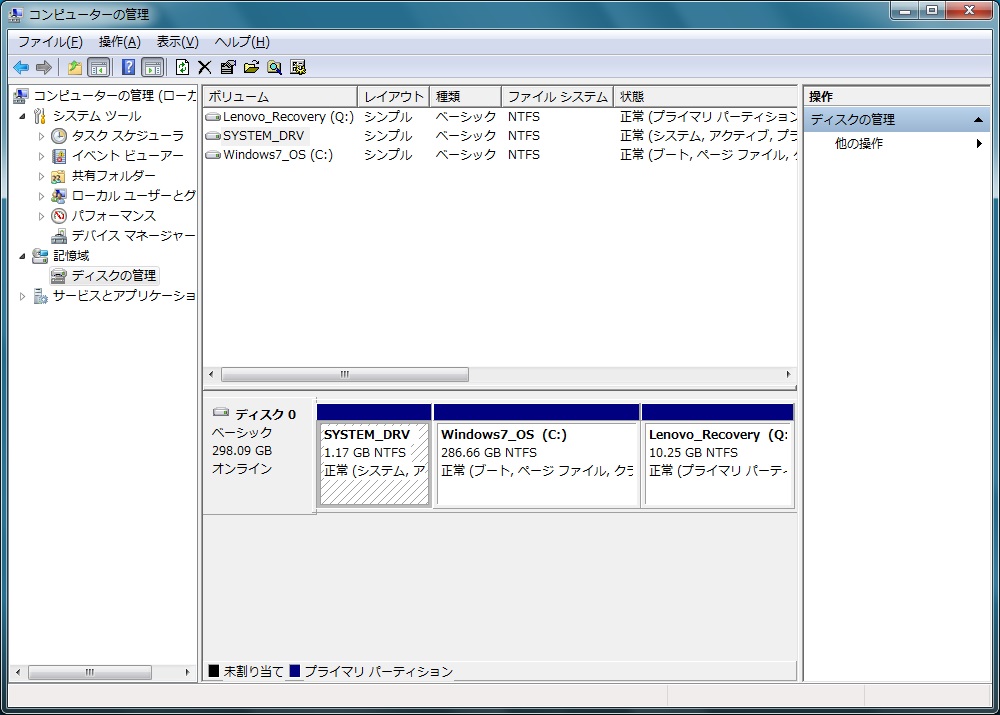1997年くらいやったかな?
今は懐かしいマルチメディアと言う言葉が使われはじめたwindows3.1のころ、手に入れた熱転写方式のカラープリンターです。シアン、マゼンダ、イエローの三原色を重ね印刷する事で7色のカラー印字ができると言う画期的なものでした。でも今考えるとひとつのインクリボンで三原色と黒を扱うと言うものすごくロスの多い印字方式で、時間とコストがかかり、その上印刷面にバンドと呼ばれるサーマルヘッドの帯が入ってしまうと言うしろものです。まぁ、それでもインクジェットよりは水濡れによる滲みもなく、黒の鮮明さはインクジェットをはるかに凌いでいました。だからとてもお気に入りだったのですが、カラー印字のコストの高さにあまり使わずにお蔵入りになってしまいました。
ところが、前回記事の「ALPS MD プリンター」のインク(これまた熱転写方式なのでインクリボン)等、サプライ品の在庫を確認してると出てきたんですねぇ、AP-400V2用のインクリボンが!
もちろん、このプリンターも、消耗品も大昔に販売終了しています。
しかし、このプリンターは感熱紙が使えるのです。それもA3横対応なのです。感熱紙はまだまだ現役で普及してますから、たとえ手持ちのインクが底を付いても使い道があるのです。
ということで、もう一度使ってみることにしましたが、なにせ骨董品なので対応OSはwindows3.1のみ。いまどき、windows3.1なんて使えないしさてどうしましょう?
さいあく、windows7でバーチャルPC環境を構築してwindows3.1をインストールして使う。(ノ_・、)
しかしそこまでして使うメリットを考えると、たんなる道楽になってしまうしなぁと、駄目元でドライバーを探してみました。もちろん正規のドライバーは3.1対応で終わり。たしか98SEくらいまで動作したと思うけど、XPでは動作させた記憶が無い。しかし、熱転写プリンターと同じようなメカで動作する「ドットインパクトプリンター」はまだ現在流通しているので、代替できるドライバーがあるのではないか?などと頭をかすめたのです。
ありましたよ。(笑)
windows7に付属するプリンタードライバー、「EPSON VP シリーズ-1(136)」
どうもこれが使えそうなのでさっそく試してみました。
細部まで確認はしてないですが、動作しましたよ~
日進月歩の世界で、10数年前に廃盤になった骨董品が息を吹き返したんです。
なんかとっても嬉しいです。
忘れないように、代替ドライバーを備忘録しておきます。(^▽^)